Excel: Forțează promptul “Deschide ca fișier doar în citire”

Forțați un prompt pe fișierele Microsoft Excel pentru Office 365 care spune Deschide ca fișier doar în citire cu acest ghid.

Microsoft Excel suportă o gamă largă de formule și funcții complicate, dar trebuie să fiți precis atunci când le introduceți și selectați diversele celule de utilizat. Dacă faceți ceva greșit, chiar și o greșeală minoră de tipar, este posibil să vedeți un mesaj de eroare apărând.
Această ghidare explorează erorile comune ale formulelor Excel și modurile de a le remedia.
Cuprins
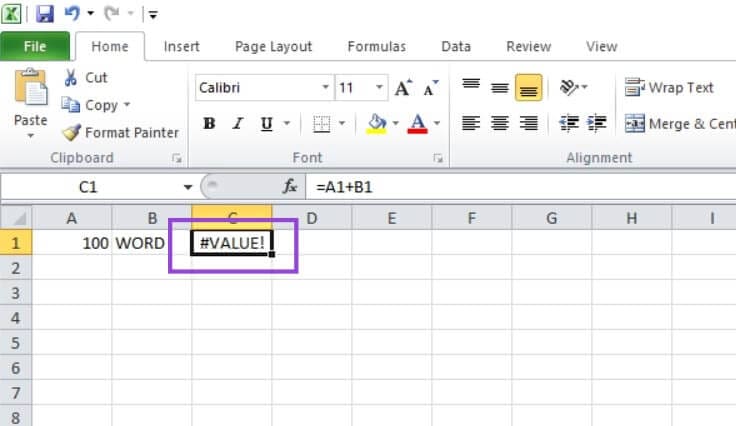
Această eroare apare din câteva motive diferite. Una dintre cele mai comune explicații este dacă încercați să folosiți o formulă care necesită numere, dar ați selectat o celulă care conține text. Ca în exemplul de bază de mai sus, unde celula C1 încearcă să adune “100” și “WORD,” ceea ce evident nu are sens. #VALUE! apare de asemenea din cauza virgulelor plasate greșit sau a unor tipuri de valori incorecte.
Pentru a remedia aceasta, verificați funcția pe care încercați să o utilizați în celula de eroare. Apoi, analizați fiecare celulă corespunzătoare menționată în funcție pentru a găsi ceea ce cauzează problema. Cauzele comune pentru această eroare ar putea fi o nepotrivire a tipurilor de date (de ex., un text acolo unde ar trebui să fie un număr), caractere ascunse (de ex., spații suplimentare) și referințe de celule incorecte (formulă referindu-se la celule greșite).
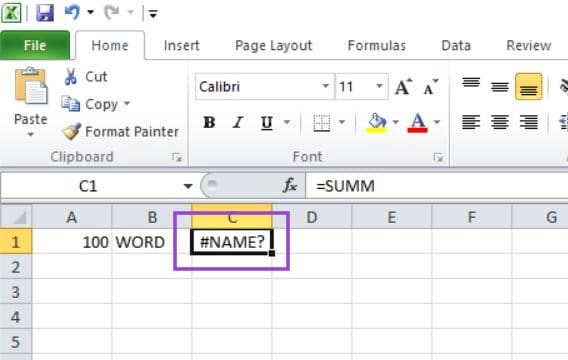
Aceasta apare atunci când Excel nu recunoaște numele unei funcții sau formulă pe care ați încercat să o utilizați. Este aproape întotdeauna rezultatul unei greșeli de tipar, cum ar fi tastarea “SUMM” în loc de “SUM” sau “AVERGE” în loc de “AVERAGE”.
Pentru a remedia aceasta, verificați din nou ortografia oricărei formule pe care doriți să o utilizați. Consultați această listă oficială de formule Excel pentru a confirma ortografia corectă, apoi corectați-o.
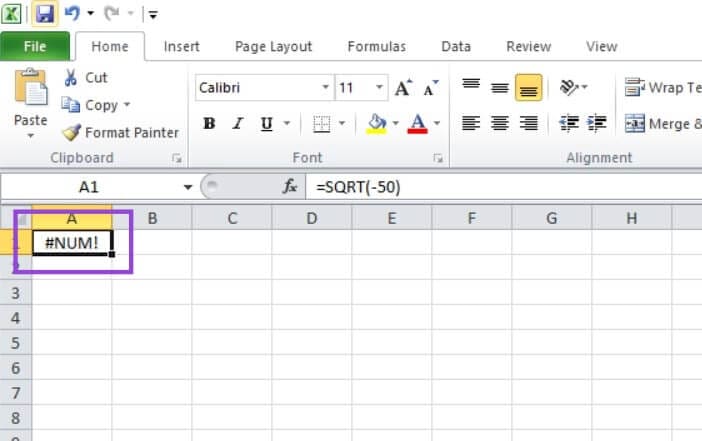
Această eroare se prezintă când un număr este prea mare sau altfel imposibil pentru Excel de a-l afișa într-o celulă. Se poate întâmpla atunci când lucrați cu calculuri foarte mari sau încercați să faceți ceva matematic imposibil, cum ar fi calcularea rădăcinii pătrate a unui număr negativ (așa cum se arată în captură de ecran).
Pentru a remedia aceasta, trebuie să ajustați numerele sau formulele cu care lucrați pentru a crea o valoare finală mai mică sau mai realistă. Sau faceți clic pe “Fișier,” apoi “Opțiuni,” apoi “Formule,” și faceți clic pentru a activa setarea “calcul iterativ”.
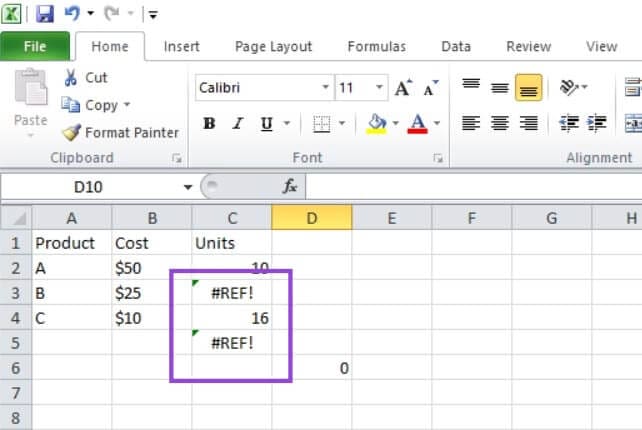
Aceasta poate fi complicată de rezolvat, dar se întâmplă deoarece faceți referire la o celulă sau un interval care nu mai există sau nu este valid. Ați putea, de exemplu, să fiți realizat formula cu un anumit set de celule, apoi să fiți șters una dintre coloanele sau rândurile implicate în calcul, ceea ce duce la o eroare #REF! deoarece Excel nu mai are acces la celulele de care are nevoie.
Remedierea acesteia poate fi complicată, dar dacă ați văzut recent că eroarea #REF! a apărut, apăsați Ctrl și Z pentru a anula orice modificare ați făcut care a dus la apariția acesteia. Apoi, reevaluează cum puteți schimba foaia de calcul fără a afecta formula existentă. Dacă nu știți când a apărut eroarea, trebuie să examinați cu atenție formula din celula care afișează eroarea și să verificați referințele de celule relevante pentru a vedea care parte nu se adună.
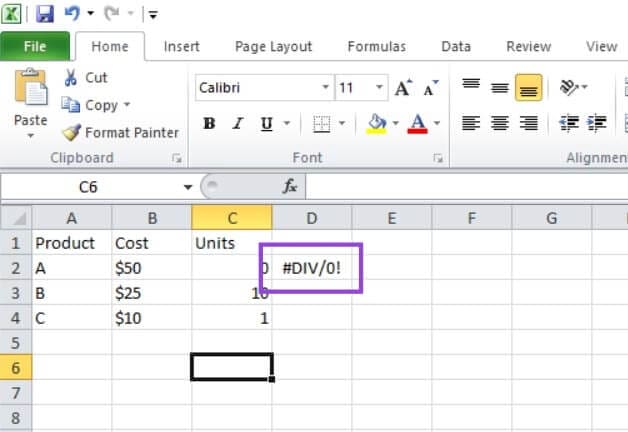
Aceasta este una dintre cele mai simple mesaje de eroare de identificat și este auto-explicativă. Apare atunci când încercați să împărțiți ceva la zero, ceea ce nu este posibil.
Găsiți “0” responsabil și fie îl eliminați, fie îl ajustați la un alt număr, fie rescrieți formula astfel încât să nu implice nicio diviziune la zero.
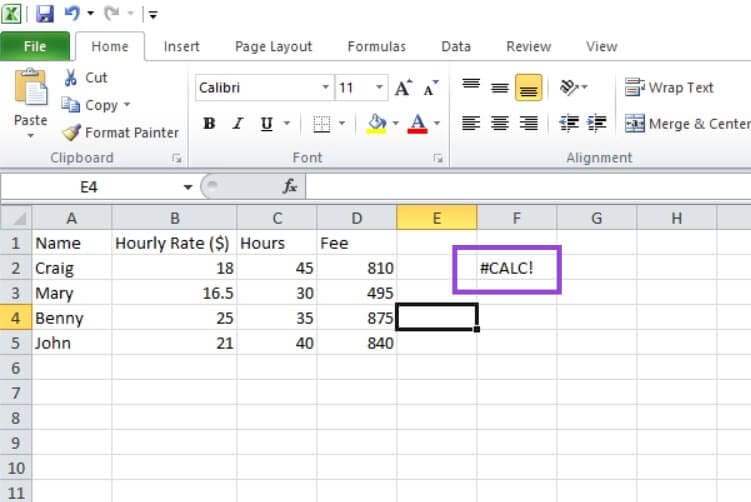
Această eroare reprezintă o problemă de calcul sau o imposibilitate. De exemplu, când încercați să folosiți o funcție fără a specifica celulele corespunzătoare și mai ales atunci când lucrați cu funcțiile “LAMBDA” sau “FILTER”.
Dacă folosiți “LAMBDA,” asigurați-vă că includeți un grup de celule de exemplu între paranteze pentru a oferi acestei funcții date cu care să lucreze. Dacă folosiți “FILTER,” adăugați un argument “if_empty” pentru a rezolva situațiile în care funcția FILTER ar putea returna un array gol. Aceasta ajută la prevenirea efectului #CALC! asupra calculilor ulterioare. Pentru alte formule, treceți-le pas cu pas și verificați pentru orice inconsistențe care cauzează eroarea.
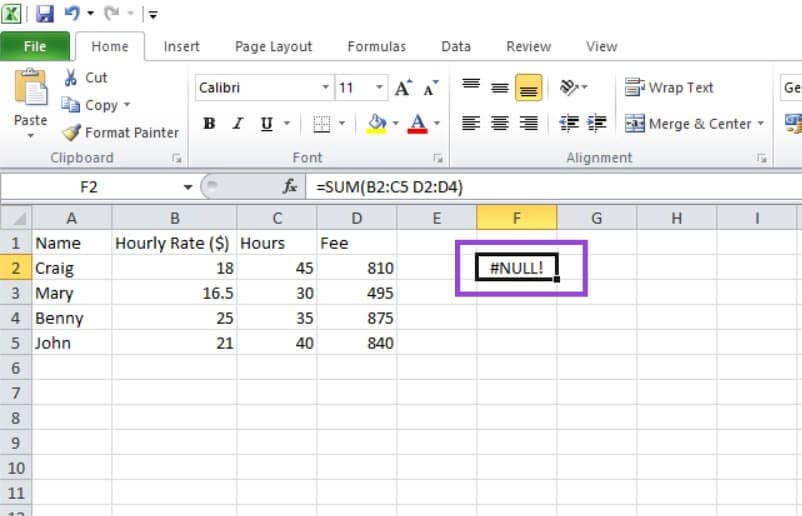
Această eroare poate apărea din câteva motive, dar este cel mai frecvent rezultatul uitării de către utilizator a unei virgule sau a unui punct și virgulă și a tastării în schimb a unui spațiu. Ca în exemplul de mai sus, unde funcția “SUM” ar fi trebuit să aibă o virgulă care să despartă cele două grupuri - B2:C5 și D2:D4 - dar s-a folosit un spațiu, astfel încât Excel nu știe din ce celule trebuie să preia datele.
Verificați formula cu care lucrați și asigurați-vă că utilizați separatori corecți - de obicei virgule și uneori puncte și virgule - între grupurile de celule, nu spații.
Forțați un prompt pe fișierele Microsoft Excel pentru Office 365 care spune Deschide ca fișier doar în citire cu acest ghid.
Învățați cum să activați sau să dezactivați afișarea formulelor în celule în Microsoft Excel.
Îți arătăm cum să activezi sau să dezactivezi opțiunile vizibile ale clipboard-ului în aplicațiile Microsoft Office 365.
Un tutorial care explică cum să adăugați opțiunea Email în bara de instrumente Microsoft Excel și Word 365.
Tabloul tău pivot nu funcționează? Iată câteva soluții comune care ar trebui să te ajute rapid și ușor.
Vă arătăm cum un administrator de sistem poate debloca un fișier Microsoft Excel pentru a fi editat de un alt utilizator.
Un tutorial pentru a ajuta la problemele în care foile de calcul Microsoft Excel nu calculează corect.
Acum puteți face o imagine a unui tabel de date tipărit pentru a-i importa informațiile în Microsoft Excel și iată cum să faceți acest lucru.
Un tutorial care arată cum să faceți Microsoft PowerPoint 365 să redată automat prezentarea setând timpul de avansare a diapozitivelor.
Forțați un prompt pe fișierele Microsoft Excel pentru Office 365 care spune Deschide ca fișier doar în citire cu acest ghid.
Vă arătăm o metodă simplă de a exporta toate contactele din Microsoft Outlook 365 în fișiere vCard.
Învățați cum să activați sau să dezactivați afișarea formulelor în celule în Microsoft Excel.
Învățați cum să blocați și să deblocați celule în Microsoft Excel 365 cu acest tutorial.
Este obișnuit ca opțiunea Junk să fie ștearsă în Microsoft Outlook. Acest articol vă arată cum să faceți față acestei probleme.
Un tutorial care arată cum să importați diapozitive dintr-un alt fișier de prezentare Microsoft PowerPoint 365.
Aflați cum să creați un Macro în Word pentru a facilita executarea funcțiilor utilizate cel mai frecvent în mai puțin timp.
Îți arătăm cum să activezi sau să dezactivezi opțiunile vizibile ale clipboard-ului în aplicațiile Microsoft Office 365.
Microsoft Word 2016 scrie peste textul deja existent? Află cum să rezolvi rapid problema de "text suprapus în Word" în pași simpli și ușor de urmat.








